Word文档空格有的大有的小怎么办?Word空格大小不均匀的解决方法
Word是我们最常用的文字处理软件,该软件提供了丰富的功能和工具,能够使用户高效地提高用户的办公效率。近期有用户在编辑Word文档时,发现文档中的空格间隙有大有小,不统
Word是我们最常用的文字处理软件,该软件提供了丰富的功能和工具,能够使用户高效地提高用户的办公效率。近期有用户在编辑Word文档时,发现文档中的空格间隙有大有小,不统一的情况,如果你希望解决Word空格大小不均匀,可以尝试以下方法。【更多精品素材欢迎前往办公之家下载】
具体操作如下:
1. 我们先右键单击一个需要进行编辑的文字文档,然后在菜单列表中点击“打开方式”选项,再在在菜单列表中点击“Word”选项。
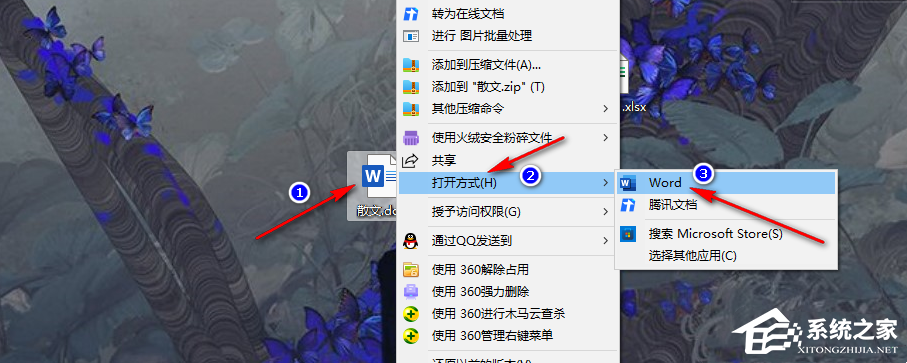
2. 进入Word页面之后,我们使用快捷键“Ctrl+A”选中全文,然后右键单击选择“段落”选项。
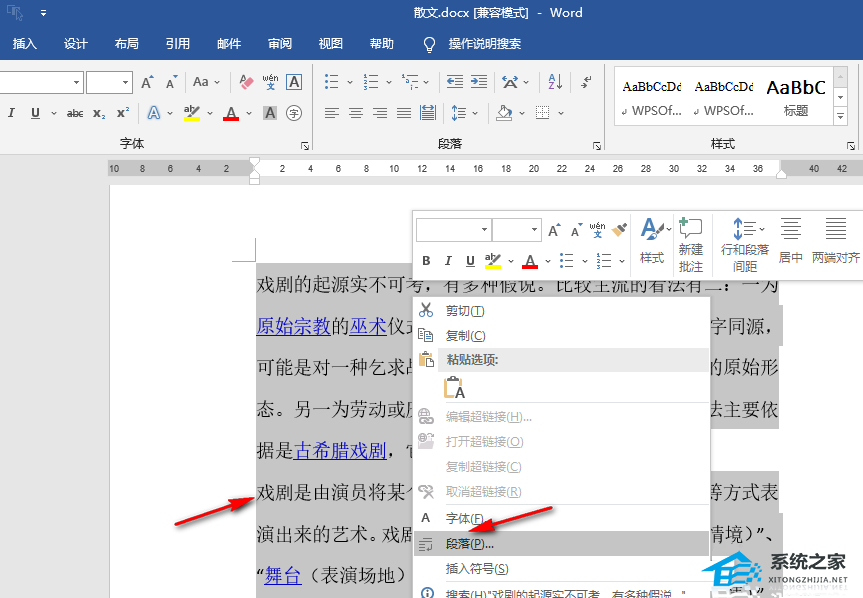
3. 进入段落页面之后,我们在该页面中先点击打开“中文版式”选项。
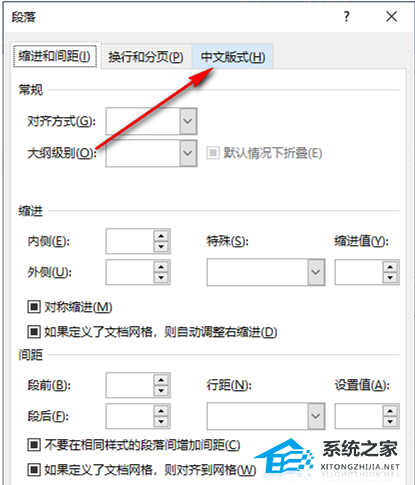
4. 在“中文版式”页面中,我们将“允许西文在单词中间换行”选项进行勾选。
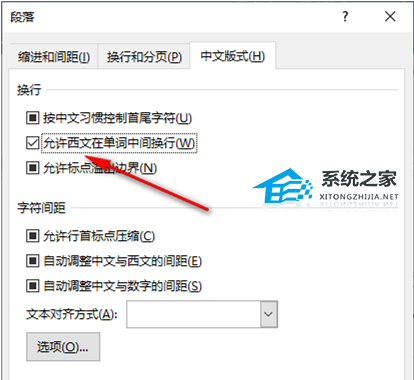
5. 最后回到缩进和间距页面,在49. 工作上的不如意是正常的,暂时的挫折会很快过去的,有我在支持着你,作你的后盾,还有咱们深情伟大的爱,你还怕什么,一切困难都是能够觖决的。该页面中将对齐方式设置为“左对齐”并点击“确定”选项即可。
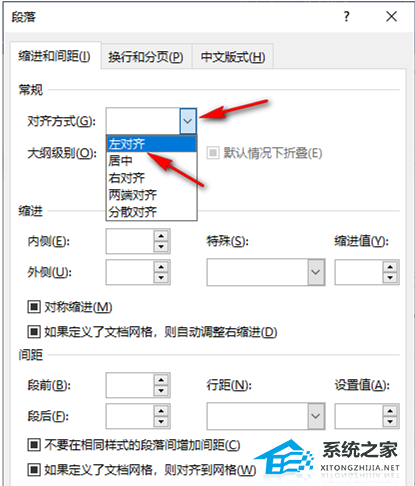
以上就是系统之家小编为你带来的关于“Word空格大小不均匀的解决方法”的全部内容了,希望可以解决你的问题,感谢您的阅读,更多精彩内容请关注系统之家官网。
















